- 기기: 2019 Pro
- macOS: Ventura 13.2
새로운 맥(이지만 2019년형..)으로 바꾸게 되면서 플러터 개발 환경 세팅을 해보았어요.
ide로는 기존에 플러터로 개발할 땐 주로 안드로이드 스튜디오로 개발했어서, 안드로이드 스튜디오도 설치했습니다.
안드로이드 스튜디오 설치
Homebrew를 이용해서 설치할 것이기 때문에, Homebrew부터 설치하겠습니다.
Homebrew 설치
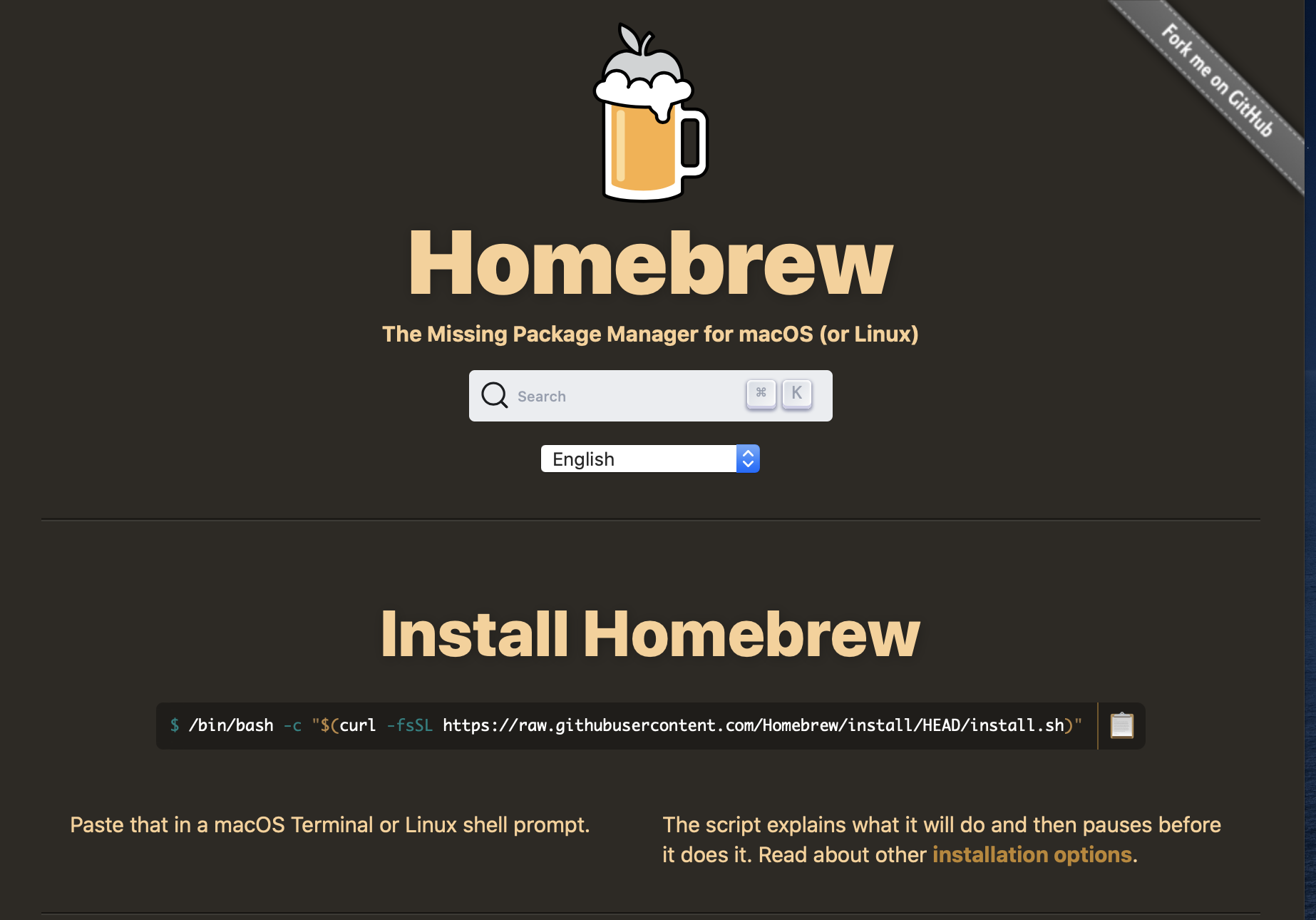
터미널을 열고 공식사이트(https://brew.sh)에 나와있는 명령어를 입력합니다.
/bin/bash -c "$(curl -fsSL https://raw.githubusercontent.com/Homebrew/install/HEAD/install.sh)"
설치를 하려면 관리자 권한이 필요합니다. 현재 계정의 비밀번호를 입력합니다

brew --version 로 설치가 잘 되었는지 확인합니다.
Homebrew로 android-studio 설치
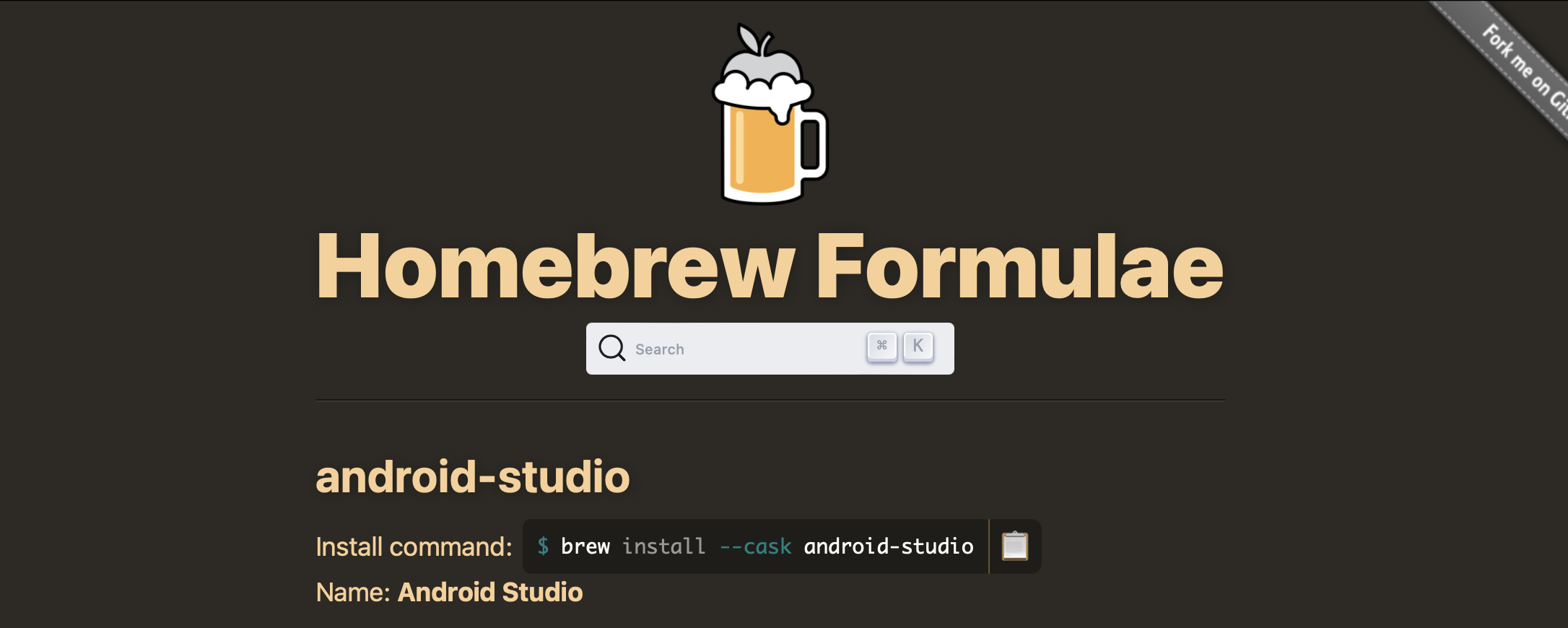
brew install --cask android-studio

brew ls로 설치가 잘 되었는지 확인합니다.
플러터 설치
공식사이트(https://docs.flutter.dev/get-started/install/macos) 내용을 보면서 따라 설치해 보겠습니다.

왼쪽 Intel 누르면

다운로드 폴더에 zip 파일이 다운로드 됩니다.
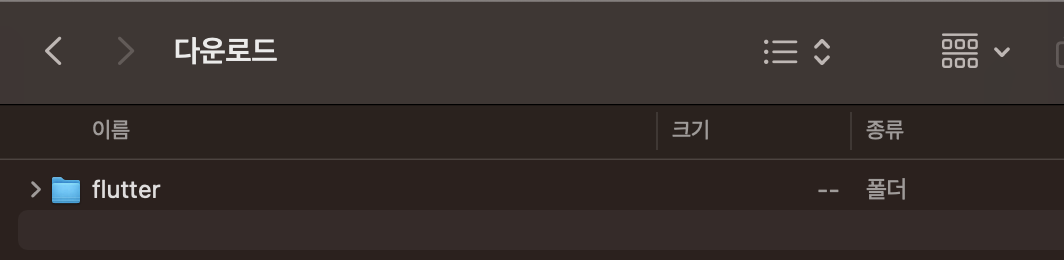
mkdir ~/development 로 폴더를 생성하고
cd ~/development 로 development 폴더로 이동한 다음
unzip ~/Downloads/flutter_macos_2.2.2-stable.zip으로 압축을 풀면 현재 폴더에 flutter가 저장되어야 합니다.

그런데 전 이상하게 ~/Downloads 폴더 아래에 flutter 폴더가 생기더라고요 ㅡㅡ^?

그래서 그냥 mv로 ~development 아래로 옮겼습니다..
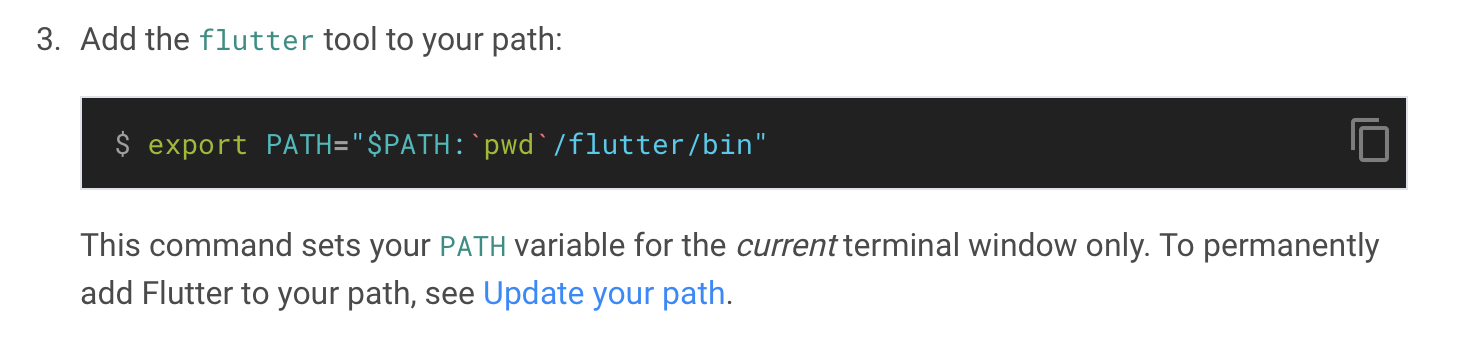
이렇게 하면 현재 터미널에서만 PATH 변수가 설정되기 때문에, 영구적으로 변경해서 다음에도 터미널에서 flutter 커맨드를 입력할 수 있도록 해야합니다.
문서의 Update your path 링크로 들어갈게요.
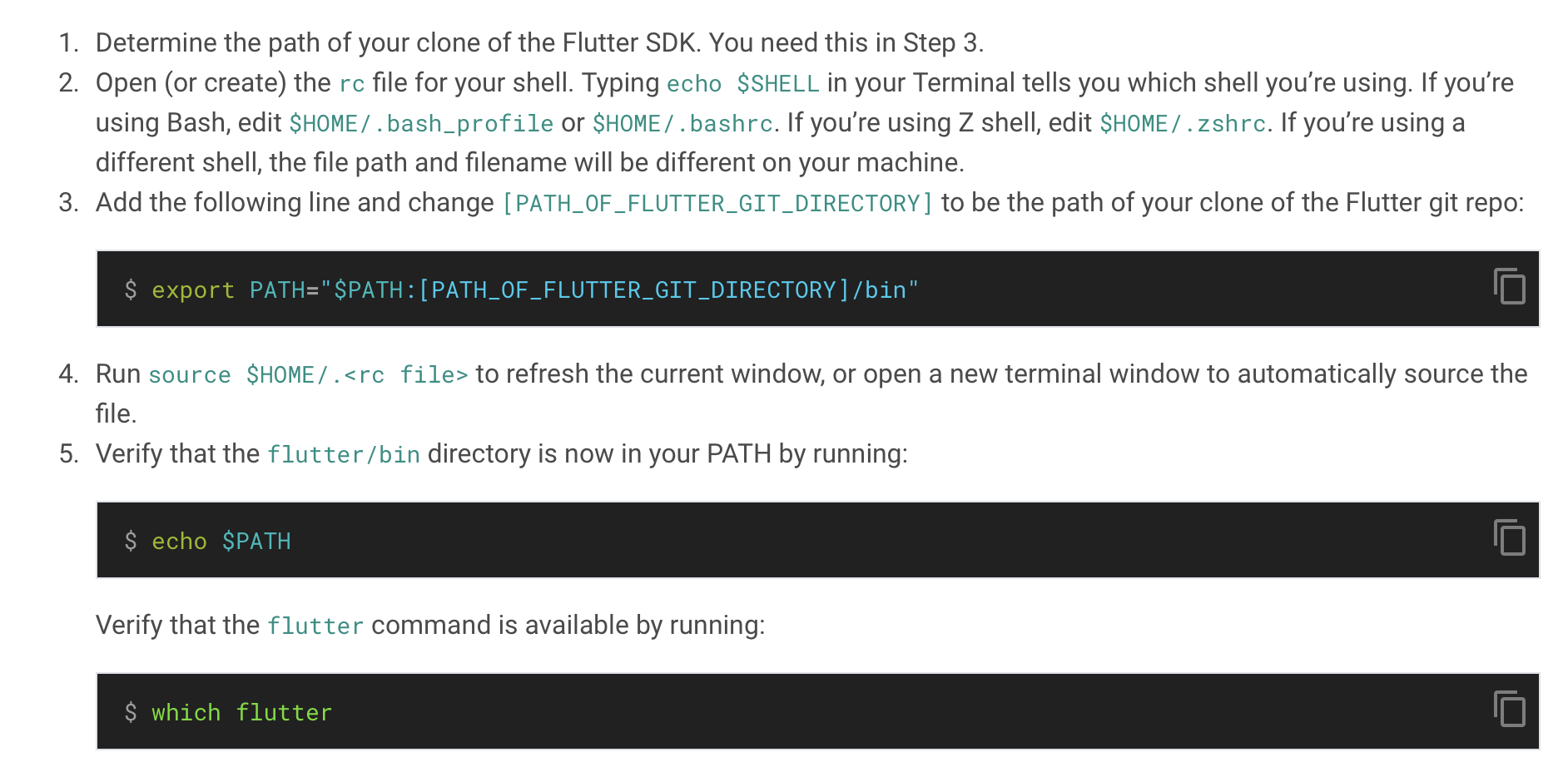

echo $SHELL로 어떤 쉘을 사용하고 있는지 확인
저는 Z shell을 사용하고 있기 때문에, $HOME/.zshrc 파일을 수정할 겁니다.
vi ~/.zshrc 로 파일을 열고
export PATH="$PATH:[PATH_OF_FLUTTER_GIT_DIRECTORY]/bin" 를 추가해요 (PATH_OF_FLUTTER_GIT_DIRECTORY는 각자 Flutter가 저장된 디렉토리로 변경해서)
저는 eexport PATH=$PATH:~/development/flutter/bin 로 추가했습니다.`
참고로 문서에는 쌍따옴표가 있는데, 쌍따옴표를 빼야 동작하더라고요.
source ~/.zshrc 로 zshrc 파일을 재실행 하거나 새로운 터미널을 열고

echo $PATH 를 입력해보면 flutter/bin 디렉토리가 추가된 걸 확인할 수 있습니다.

which flutter 로 다시 한번 확인 완료!
이제 터미널에서 flutter ~~~ 를 사용할 수 있습니다!
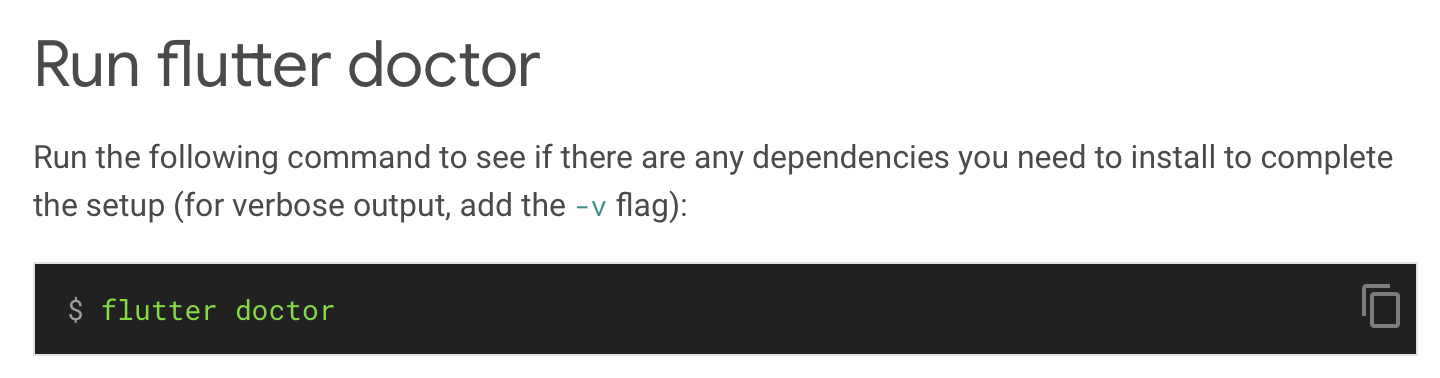
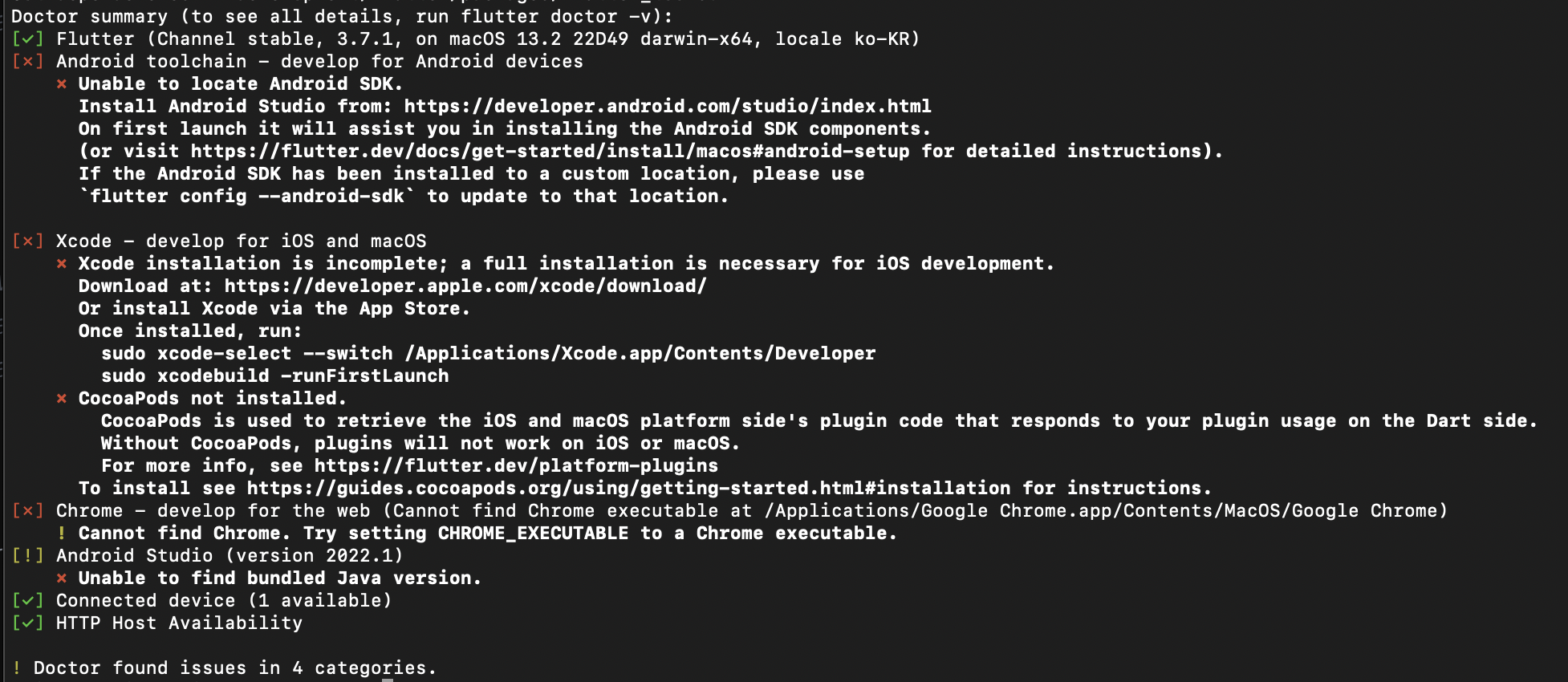
flutter doctor 로 더 설치해야 하는게 있는지 확인하고 마저 설치해주면 완료!
`
